Jak używać korespondencji seryjnej w programie Word do tworzenia listów, etykiet i kopert
Opublikowany: 2021-10-06Korespondencja seryjna to funkcja programu Microsoft Word, która ułatwia tworzenie spersonalizowanych listów, etykiet, kopert, wiadomości e-mail i katalogu. Ponieważ korespondencja seryjna nie należy do najczęściej używanych funkcji programu MS Word, niektórzy użytkownicy mogą nie wiedzieć, jak wykonać korespondencję seryjną w programie Word w celu tworzenia listów, etykiet i kopert.
Jeśli próbujesz zaoszczędzić czas poświęcony na ręczne personalizowanie każdej litery, etykiety lub innych dokumentów, funkcja korespondencji seryjnej może się przydać. Nawet jeśli nigdy nie próbowałeś tworzyć listu do korespondencji seryjnej, proces jest dość prosty i przeprowadzimy Cię przez każdy krok poniżej.

Jak tworzyć listy korespondencji seryjnej
W programie Microsoft Word dostępny jest kreator, który prowadzi użytkownika przez proces tworzenia listów korespondencji seryjnej. Kreator poprosi o podanie listu, którego chcesz użyć, oraz odbiorców listu po drodze, więc upewnij się, że masz listę odbiorców gotową do wstawienia. Jeśli tego nie zrobisz, nie ma sprawy, zawsze możesz ręcznie dodać listę odbiorców.
- Otwórz dokument Word i wpisz swoją wiadomość. Pomiń spersonalizowane elementy (na przykład tytuł, imię i nazwisko, miasto itp.). Na razie możesz po prostu zostawić puste miejsce na miejsce, w którym chcesz wstawić te elementy, na przykład:
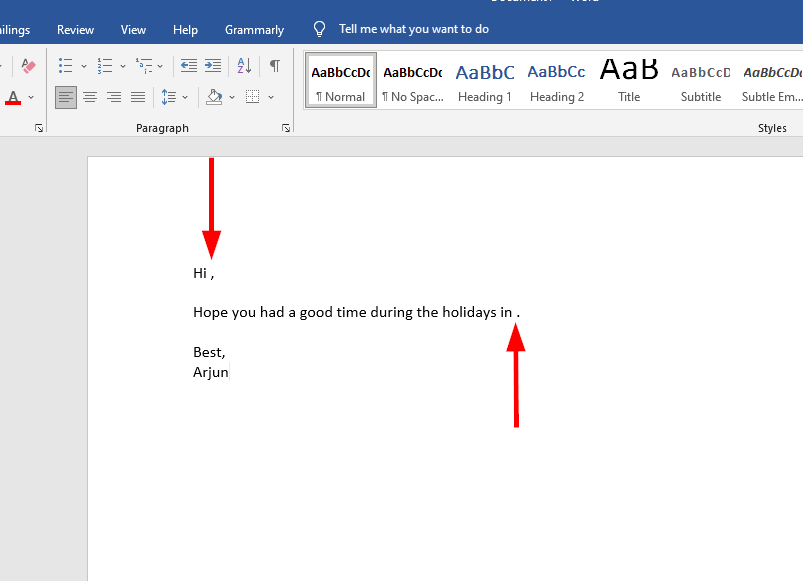
- Gdy szablon będzie gotowy, wybierz pozycję Korespondencja > Rozpocznij korespondencję seryjną > Kreator korespondencji seryjnej krok po kroku z górnej wstążki.
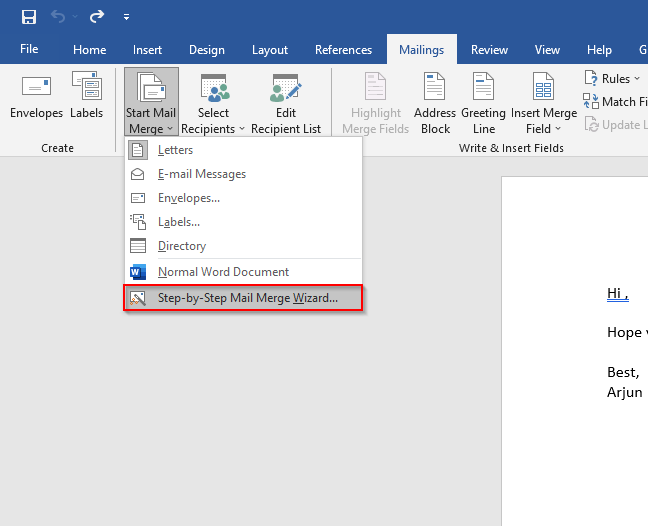
- Nowy panel pojawi się wzdłuż prawej krawędzi okna MS Word. To jest kreator, który przeprowadzi Cię przez cały proces. W pierwszej kolejności musisz wybrać typ dokumentu, nad którym pracujesz. Wybierz Listy i wybierz Dalej: Dokument początkowy .
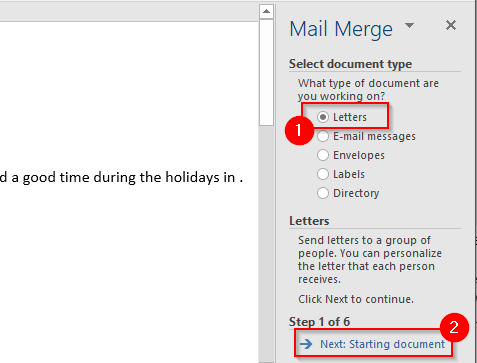
- W następnym kroku musisz wybrać dokument, którego chcesz użyć do korespondencji seryjnej.
Jeśli już wpisałeś treść swojego listu, wybierz Użyj bieżącego dokumentu .
Jeśli chcesz użyć gotowego szablonu, wybierz Rozpocznij od szablonu. Po wybraniu dokumentu początkowego kliknij Wybierz odbiorców .
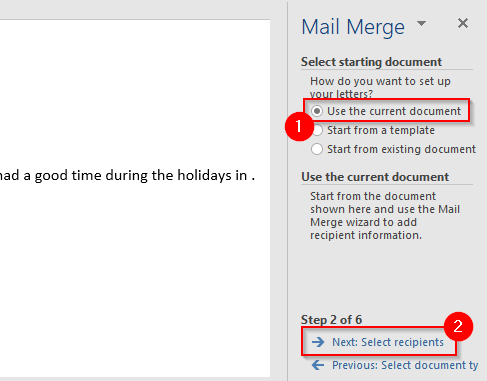
- Następnym krokiem jest wybór odbiorców. Zakładając, że masz arkusz Excela wypełniony danymi odbiorcy, możesz zaimportować dane, wybierając opcję Użyj istniejącego pliku i wybierając Przeglądaj z kolejnej sekcji.
Przejdź do arkusza zawierającego listę odbiorców za pomocą eksploratora, wybierz arkusz i wybierz Otwórz .
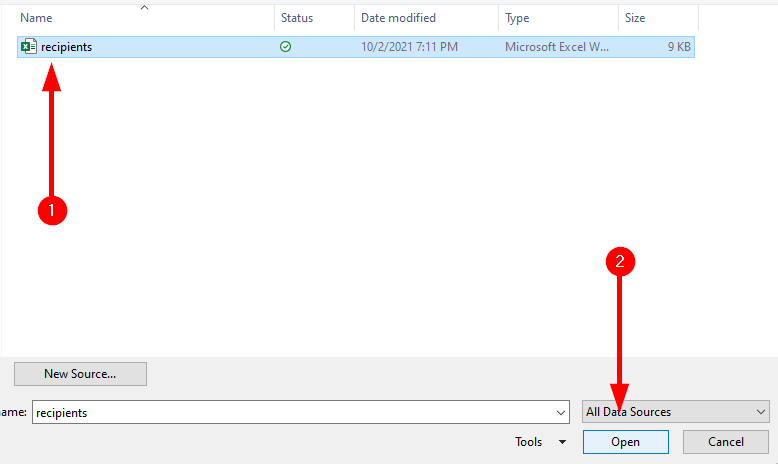
Po wybraniu arkusza zobaczysz okno Wybierz tabelę . Wybierz odpowiednie tabele. Pamiętaj, aby zaznaczyć pole obok tekstu Pierwszy wiersz danych zawiera nagłówki kolumn , jeśli dotyczy to Twoich danych, i wybierz OK .
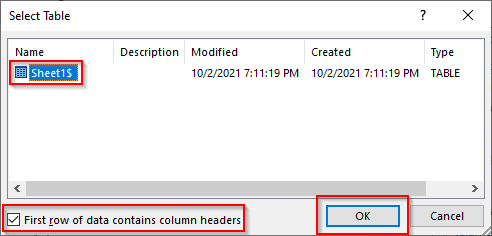
Następnie zobaczysz listę adresatów, których Word użyje podczas scalania. Jeśli wszystko wygląda dobrze, wybierz OK .
Po dodaniu arkusza Excel wybierz Dalej: Napisz list .
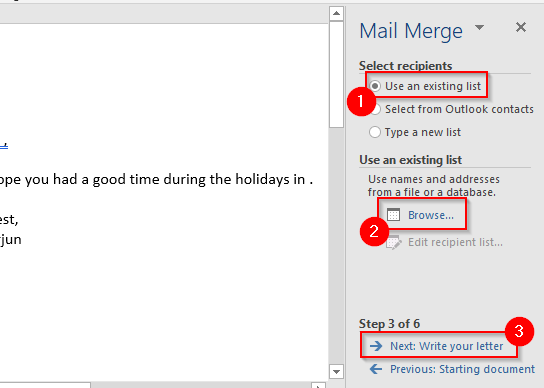
- Możesz teraz dodać symbole zastępcze do swojego listu. Umieść kursor w miejscu, w którym chcesz dodać symbol zastępczy, i wybierz Więcej elementów z okienka korespondencji seryjnej.
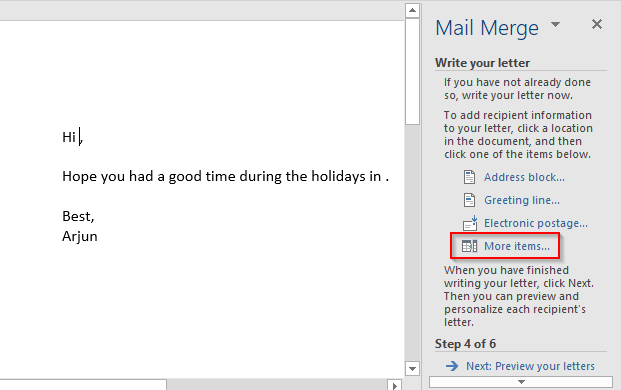
Otworzy się okno dialogowe Wstaw pole scalania , w którym możesz wybrać odpowiedni symbol zastępczy i wybrać Wstaw , aby dodać go do listu.
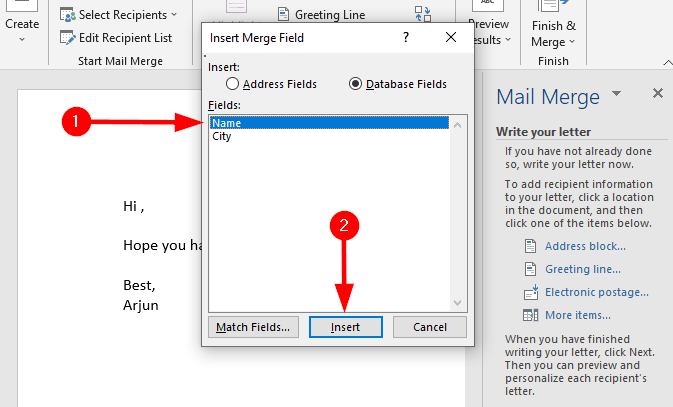
- Po wstawieniu wszystkich pól korespondencji seryjnej wybierz Dalej: Podgląd listów .
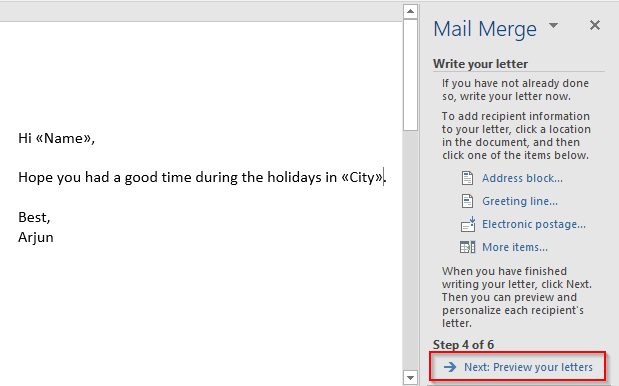
Spowoduje to wyświetlenie podglądu wszystkich listów wygenerowanych przez korespondencję seryjną. Możesz użyć przycisków strzałek w okienku korespondencji seryjnej, aby przełączyć podgląd listów.
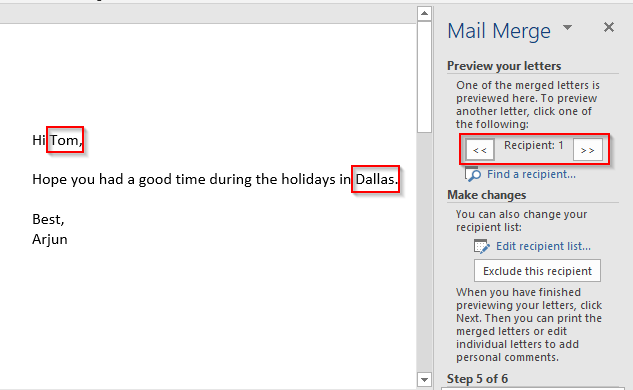
- Wybierz Dalej: Zakończ scalanie . W kolejnym kroku wybierz opcję Drukuj (jeśli chcesz wydrukować wszystkie litery) lub Edytuj pojedyncze litery > Wszystkie (jeśli zamierzasz scalić litery w jeden dokument).
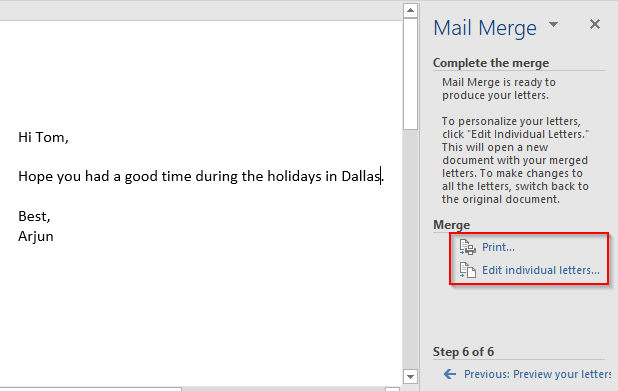
Jak tworzyć etykiety korespondencji seryjnej
Zawsze dobrze jest uporządkować swoją listę mailingową w arkuszu Excela, aby nie czuć zawrotów głowy, gdy potrzebujesz czyichś danych mailowych. Jeśli jednak chcesz wydrukować etykiety, kompilacja arkusza Excel nie spowoduje jej wycięcia. Zamiast tego musisz utworzyć etykiety korespondencji seryjnej w programie MS Word.
- Jeśli masz już arkusz Excela ze szczegółami wysyłki, możesz przejść do następnego kroku. Jeśli nie, uporządkuj swoją listę mailingową w arkuszu Excela. Dodaj kilka nagłówków (imię, nazwisko, adres itp.) i posortuj listę.
- Przełącz się na MS Word. Użyj kreatora do tworzenia etykiet. Otwórz pusty dokument i wybierz opcję Korespondencja > Wybierz korespondencję seryjną > Kreator korespondencji seryjnej krok po kroku .
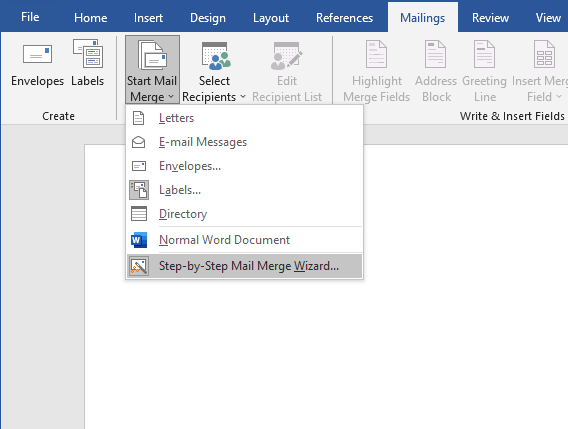
- Wybierz Etykiety , a następnie Dalej: Dokument początkowy .
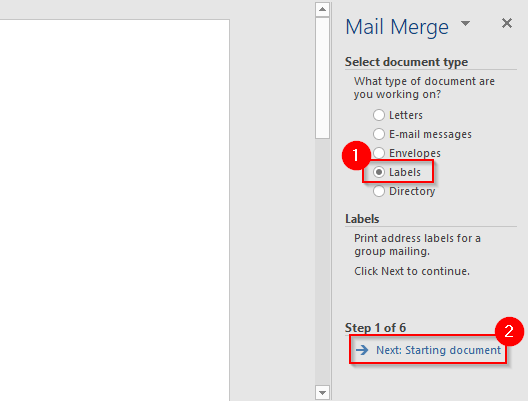
- Na następnym ekranie wybierz Zmień układ dokumentu . Następnie wybierz Opcje etykiet , aby ustawić numer produktu i markę etykiety.
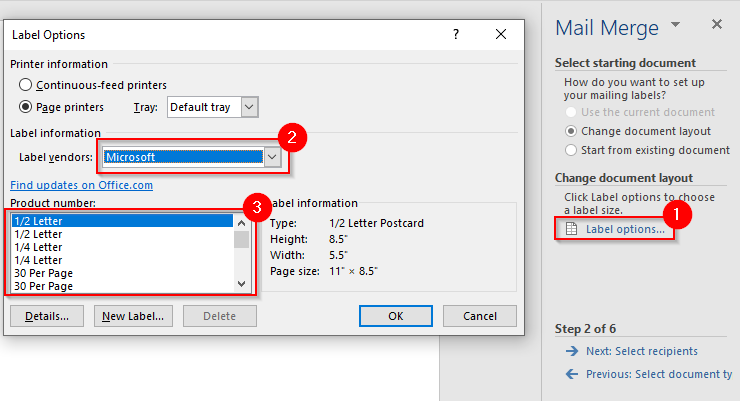
Po wybraniu OK zobaczysz etykiety opisane w dokumencie. Jeśli nie, przejdź do projektu tabeli > obramowania i wybierz pozycję Wyświetl linie siatki.

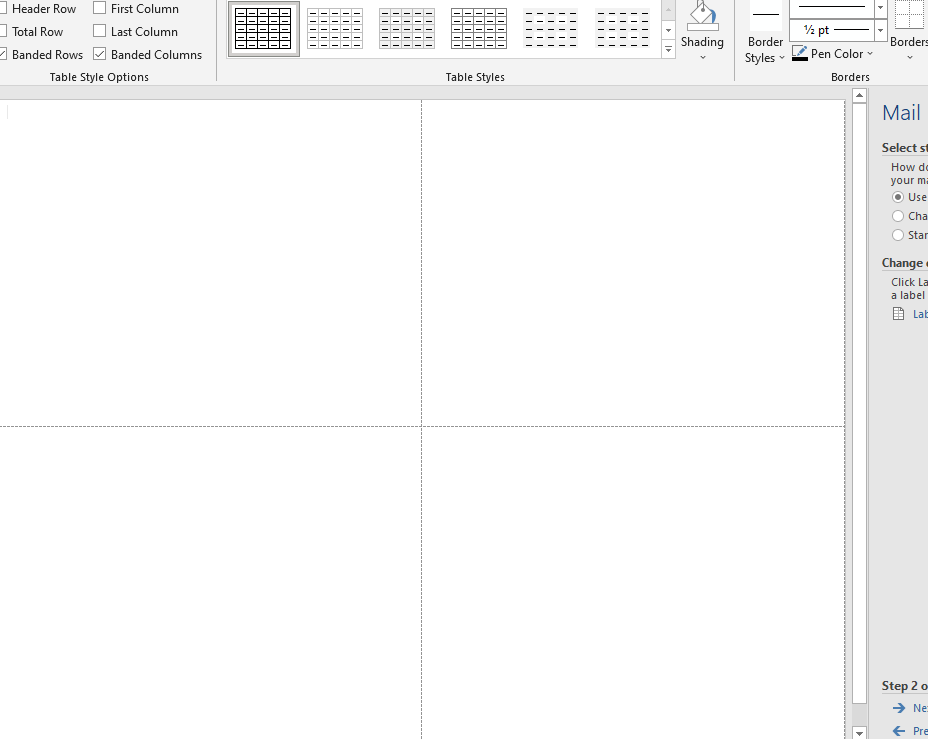
- Wróć do zakładki Korespondencja w MS Word i wybierz Wybierz odbiorców > Użyj istniejącej listy.
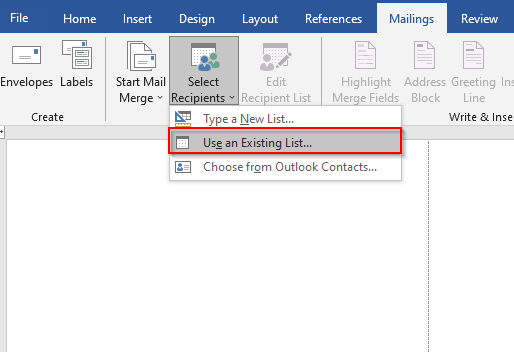
Przejdź do pliku Excel zawierającego listę mailową. Wybierz plik i wybierz Otwórz .
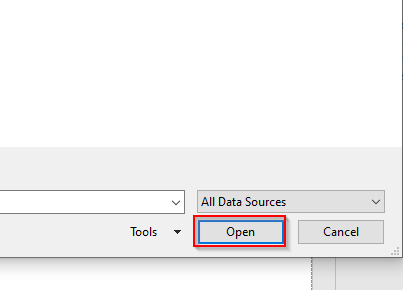
- Zobaczysz okno Wybierz tabelę . Jeśli w skoroszycie znajduje się wiele arkuszy, zobaczysz tutaj więcej niż jeden element. Wybierz ten, który zawiera Twoją listę mailingową. Zaznacz pole obok tekstu Pierwszy wiersz danych zawiera nagłówki kolumn i wybierz OK .
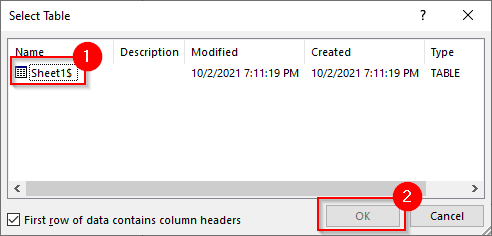
- MS Word importuje listę mailingową. Wybierz Blok adresu . Spójrz na podgląd po prawej.
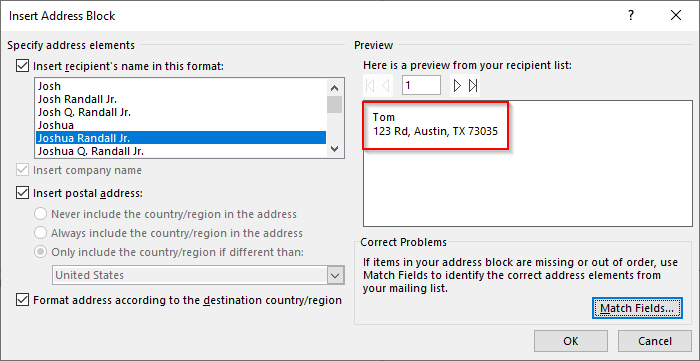
Jeśli nie wygląda tak, jak chcesz, wybierz Dopasuj pola. Upewnij się, że wszystkie szczegóły odpowiadają odpowiedniemu nagłówkowi w arkuszu i wybierz OK .
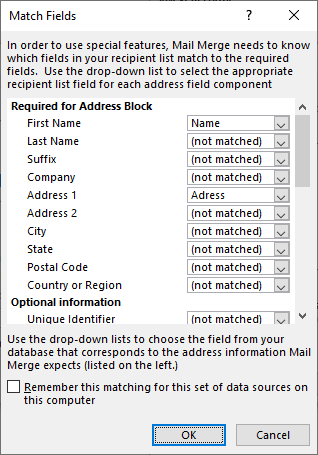
Spójrz ponownie na podgląd. Jeśli wygląda dobrze, wybierz OK .
- W etykiecie zobaczysz teraz <<AddressBlock>> . Przejdź do opcji Korespondencja > Aktualizuj etykiety , aby dodać <<AddressBlock>> do wszystkich etykiet.
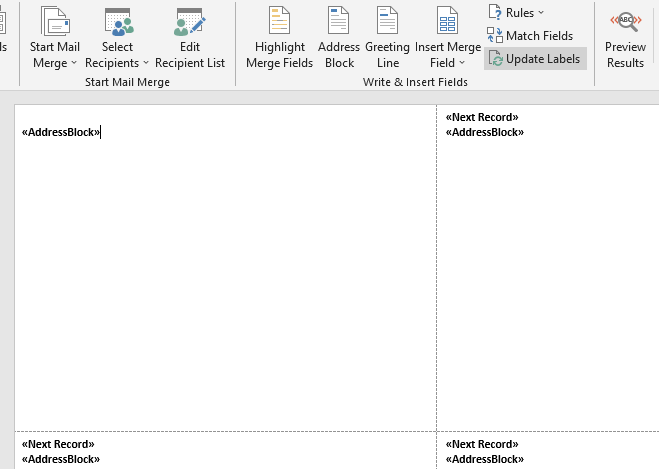
- Etykiety są teraz gotowe do połączenia. Przejdź do Korespondencja > Zakończ i scal > Edytuj poszczególne dokumenty .
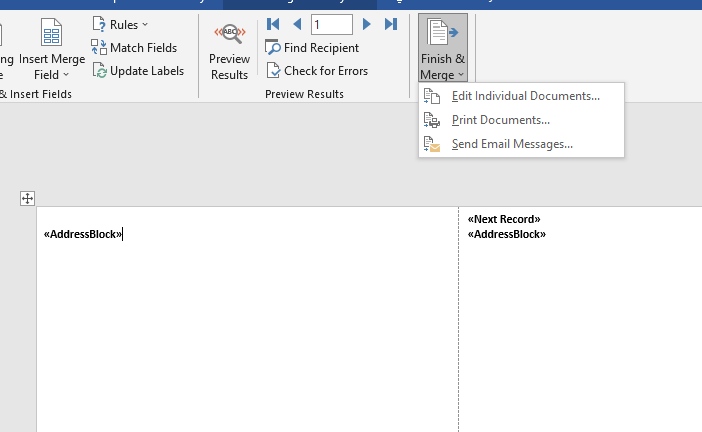
Zobaczysz małe okienko. Wybierz Wszystkie , a następnie OK .
- Zobaczysz teraz wszystkie swoje etykiety połączone.
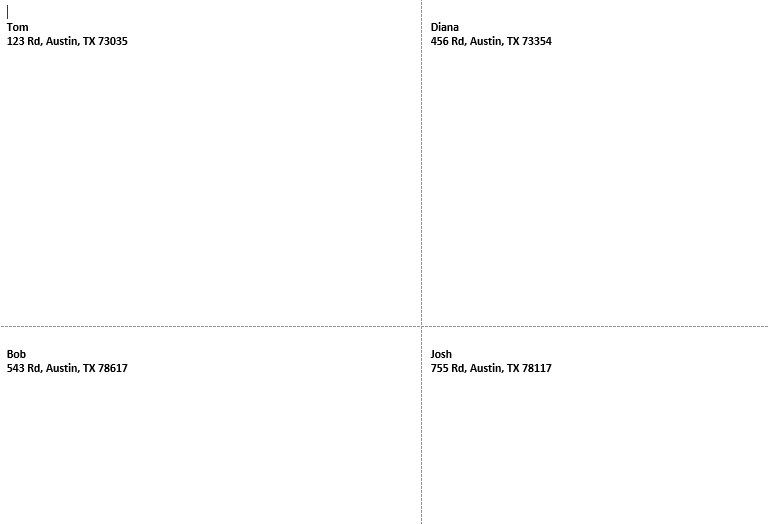
Jak tworzyć koperty korespondencji seryjnej
Tworzenie kopert korespondencji seryjnej jest w większości takie samo jak w przypadku etykiet, ale z kilkoma poprawkami.
Ponownie kliknij opcję Korespondencja > Rozpocznij korespondencję seryjną > Kreator korespondencji seryjnej krok po kroku , ale tym razem wybierz Koperty , a następnie wybierz Dalej: Uruchamianie dokumentu od dołu.
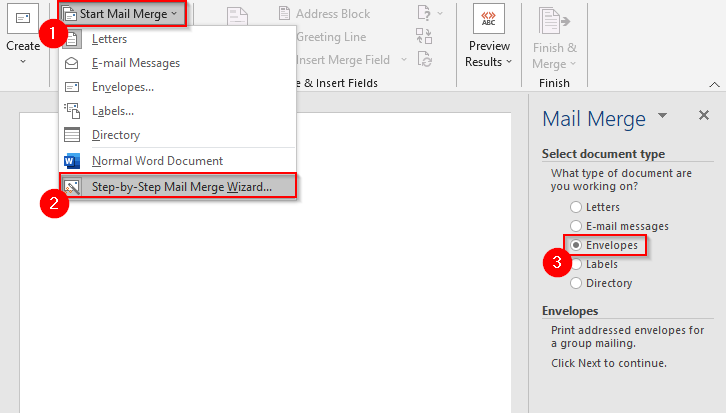
- Zostaniesz poproszony o wybranie dokumentu początkowego. Wybierz Opcje koperty , aby wybrać rozmiar koperty i położenie adresu dostawy/zwrotu (patrz następny krok), a następnie wybierz Dalej: Wybierz odbiorców .
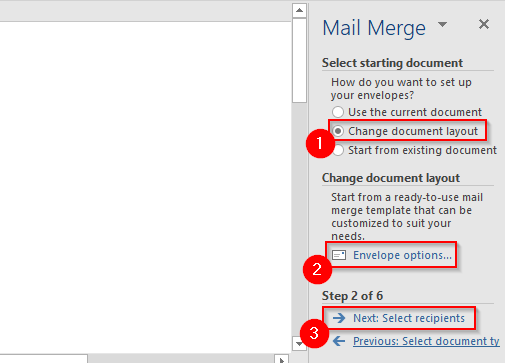
- Po wybraniu opcji Koperta pojawi się małe okienko. Wybierz preferowany rozmiar koperty i wybierz czcionkę oraz miejsce dostawy i adres zwrotny.
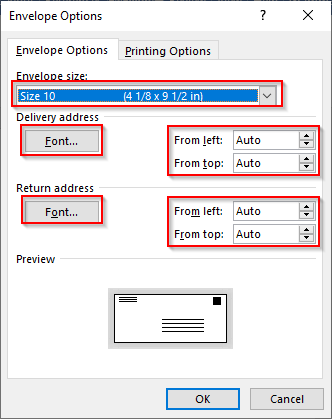
- Kolejnym krokiem kreatora jest wybór odbiorców. Wybierz opcję Użyj istniejącej listy (zakładając, że masz już arkusz programu Excel zawierający dane odbiorcy) i wybierz opcję Przeglądaj , aby wyszukać plik . Wybierz odpowiedni plik i kliknij Dalej: Ułóż kopertę .
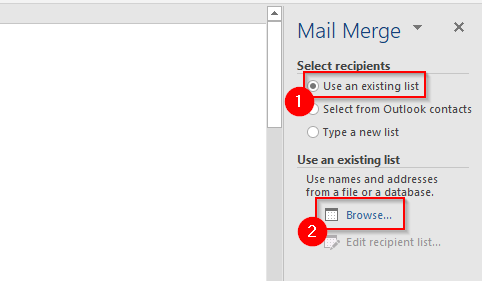
- Na następnym ekranie wybierz Blok adresu , spójrz na podgląd, aby upewnić się, że wygląda tak, jak chcesz, i wybierz OK .
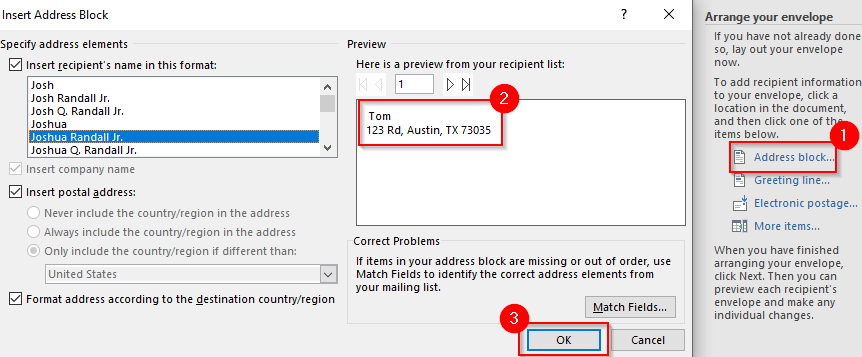
Zobaczysz teraz na kopercie napis <<AddressBlock>> .
- Wybierz Dalej: wyświetl podgląd kopert . Zobaczysz ten sam podgląd, który widziałeś w poprzednim kroku, ale w dokumencie. Możesz użyć przycisków strzałek w okienku kreatora, aby przełączać się między kopertami.
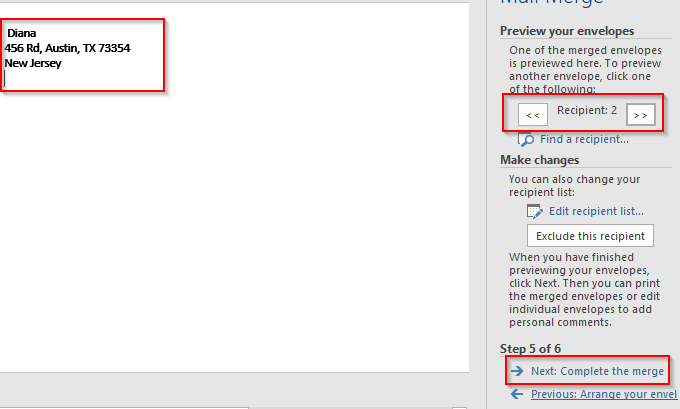
Twoje koperty są teraz gotowe do scalenia. Wybierz Dalej: Zakończ scalanie .
- Na następnym ekranie zobaczysz opcję Edytuj poszczególne koperty . Wybierz go, wybierz Wszystkie , aby scalić wszystkie rekordy, a następnie wybierz OK .
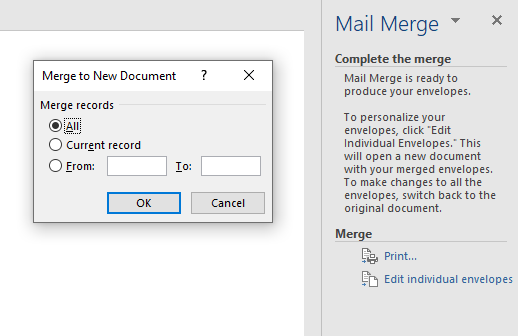
Zobaczysz teraz wszystkie koperty połączone w jeden dokument.
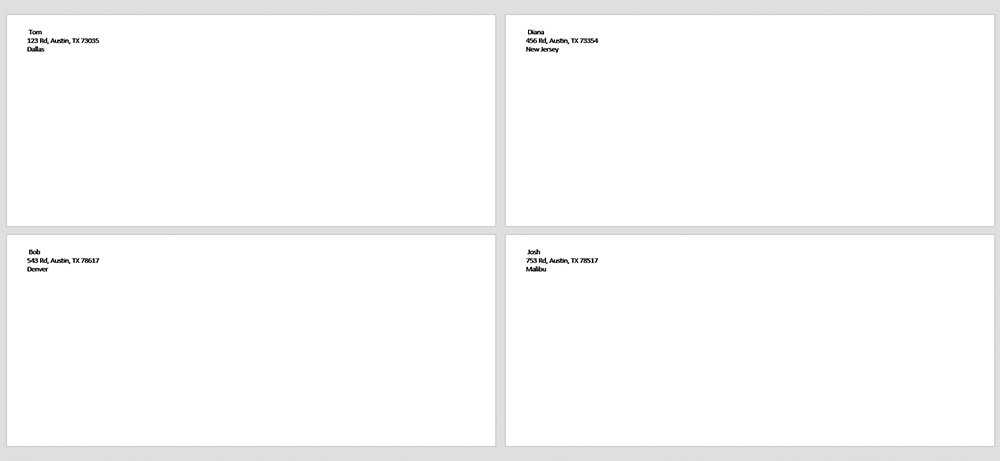
Łatwe drukowanie zbiorcze i e-maile
Korzystanie z funkcji korespondencji seryjnej może zaoszczędzić mnóstwo czasu, który w przeciwnym razie poświęciłbyś na dostosowywanie listów, etykiet lub kopert. To jednak nie wszystko, co możesz zrobić z MS Word. Możesz także tworzyć karty okolicznościowe, broszury i karty indeksowe.
Korespondencja seryjna istnieje już od jakiegoś czasu, ale jeśli chcesz usprawnić swoje procesy, Microsoft Office 2019 wprowadził kilka fajnych funkcji, które warto przyjrzeć.
